Pour en savoir plus sur les relations d'objets, consultez la section Relations d'objets.
Pour plus d'informations sur les utilisateurs, consultez la page d'aide Gestion des utilisateurs et des groupes.
Pour créer un nouvel enregistrement d'utilisateur, utilisez le point de terminaison POST {baseURL}/v3/users.
Note
Ce point de terminaison ne peut être utilisé que pour les instances de Server configurées pour l'authentification Windows.
userContract (corps) : pour créer un nouvel utilisateur, le paramètre « userContract » est obligatoire. Indiquez les paramètres suivants :
firstName (chaîne) : obligatoire. Saisissez le prénom d'un utilisateur.
lastName (chaîne) : obligatoire. Saisissez le nom de famille d'un utilisateur.
email (chaîne) : obligatoire. Saisissez l'adresse e-mail d'un utilisateur.
role (chaîne) : facultatif. Vous pouvez choisir parmi ces options : NoAccess, Viewer, Member, Artisan, Curator et Evaluated (rôle par défaut évalué à l'exécution). Pour plus d'informations sur les rôles et les autorisations, consultez la page Rôles et autorisations des utilisateurs. Lorsqu'aucun rôle n'est sélectionné, le rôle Evaluated est utilisé par défaut.
defaultWorkerTag (chaîne) : facultatif. Indiquez la balise worker définie dans les workers pour attribuer des tâches à certains nœuds worker. Si elle n'est pas précisée, la valeur par défaut est définie sur "". Pour plus d'informations, consultez la page d'aide Worker.
canScheduleJobs (booléen) : facultatif. Indiquez si l'utilisateur peut planifier des tâches. Lorsque cela n'est pas précisé, la valeur par défaut est définie sur « faux ». Pour plus d'informations, consultez la page d'aide Tâches.
canPrioritizeJobs (booléen) : facultatif. Indiquez si un utilisateur peut hiérarchiser des tâches. Lorsque cela n'est pas précisé, la valeur par défaut est définie sur « faux ». Pour plus d'informations, consultez la page d'aide Tâches.
canAssignJobs (booléen) : facultatif. Indiquez si un utilisateur peut affecter des tâches. Lorsque cela n'est pas précisé, la valeur par défaut est définie sur « faux ». Pour plus d'informations, consultez la page d'aide Tâches.
canCreateCollections (booléen) : facultatif. Indiquez si un utilisateur peut créer de nouvelles collections. Lorsque cela n'est pas précisé, la valeur par défaut est définie sur « faux ». Pour plus d'informations, consultez la page d'aide Collections.
isApiEnabled (booléen) : facultatif. Indiquez si l'API est activée pour un utilisateur. Lorsque cela n'est pas précisé, la valeur par défaut est définie sur « faux ».
defaultCredentialId (chaîne) : facultatif. Ce paramètre fait référence à l'ID unique d'un workflow, attribué par défaut à l'utilisateur. Si elle n'est pas précisée, la valeur par défaut est définie sur "".
isActive (booléen) : facultatif. Choisissez d'activer ou non un utilisateur. Lorsqu'elle n'est pas précisée, la valeur par défaut est définie sur « vrai ».
timeZone (chaîne) : facultatif. Saisissez le fuseau horaire, par exemple Europe/Kiev. Si elle n'est pas précisée, la valeur par défaut est définie sur "". Pour plus d'informations sur les fuseaux horaires, consultez la page Points de terminaison des planifications.
curl --location --request POST 'http://localhost/webapi/v3/users' \ --header 'Content-Type: application/x-www-form-urlencoded' \ --header 'Authorization: Bearer BearerTokenGoesHere' \ --data-urlencode 'firstName=John' \ --data-urlencode 'lastName=Doe' \ --data-urlencode 'email=John.Doe@emailexample.com'
Pour désactiver un utilisateur dans le système, utilisez le point de terminaison POST {baseURL}/v3/users/{id}/deactivate.
id (chaîne) : obligatoire. Saisissez un ID d'utilisateur pour désactiver cet utilisateur.
curl --location --request POST 'http://localhost/webapi/v3/users/61d57bea3c15317e1a48205b/deactivate' \ --header 'Authorization: Bearer BearerTokenGoesHere'
Pour réinitialiser un mot de passer et envoyer un e-mail de réinitialisation à un utilisateur spécifique, utilisez le point de terminaison POST {baseURL}/v3/users/{id}/passwordReset.
Note
Ce point de terminaison ne peut être utilisé que pour les instances de Server configurées pour l'authentification Windows.
id (chaîne) : obligatoire. Saisissez un ID d'utilisateur pour réinitialiser le mot de passe.
curl --location --request POST 'http://localhost/webapi/v3/users/61d57bea3c15317e1a48205b/passwordReset' \ --header 'Authorization: Bearer BearerTokenGoesHere'
Pour rechercher des utilisateurs, utilisez le point de terminaison GET {baseURL}/v3/users. Filtrez avec plusieurs paramètres pour rechercher les utilisateurs.
view (chaîne) : facultatif. Peut être laissé sans valeur. Vous pouvez choisir parmi les valeurs suivantes : « Default » et « Full ». Si ce paramètre est défini sur « Default », un objet de vue réduite est renvoyé. Lorsqu'elle n'est pas spécifiée, la valeur « Default » est utilisée.
active (booléen) : facultatif. Choisissez d'activer ou non un utilisateur.
email (chaîne) : facultatif. Saisissez l'adresse e-mail de l'utilisateur.
role (chaîne) : facultatif. Sélectionnez le rôle d'utilisateur pour affiner la recherche. Choisissez parmi ces options : NoAccess, Viewer, Member, Artisan, Curator et Evaluated. Le rôle par défaut (Evaluated) est évalué lors de l'exécution. Pour plus d'informations sur les rôles et les autorisations, consultez la page Rôles et autorisations des utilisateurs.
firstName (chaîne) : facultatif. Saisissez le prénom de l'utilisateur.
lastName (chaîne) : facultatif. Saisissez le nom de famille de l'utilisateur.
createdAfter (date-heure) : facultatif. Saisissez la date et l'heure après lesquelles l'utilisateur a été créé. Saisissez la date et l'heure au format ISO8601.
createdBefore (date-heure) : facultatif. Saisissez la date et l'heure avant lesquelles l'utilisateur a été créé. Saisissez la date et l'heure au format ISO8601.
curl --location --request GET 'http://localhost/webapi/v3/users?view=Full&active=true&lastName=Doe' \ --header 'Authorization: Bearer BearerTokenGoesHere'
Pour rechercher un utilisateur spécifique, utilisez le point de terminaison GET {baseURL}/v3/users/{id}.
id (chaîne) : obligatoire. Saisissez un ID d'utilisateur pour récupérer des informations sur cet utilisateur.
curl --location --request GET 'http://localhost/webapi/v3/users/61d57bea3c15317e1a48205b' \ --header 'Authorization: Bearer BearerTokenGoesHere'
Pour obtenir une liste complète des ressources dont un utilisateur est propriétaire, utilisez le point de terminaison GET {baseURL}/v3/users/{id}/assets.
id (chaîne) : obligatoire. Saisissez un ID d'utilisateur pour récupérer la liste des ressources de cet utilisateur.
assetType (chaîne) : facultatif. Sélectionnez les types de ressources que vous souhaitez renvoyer. La valeur par défaut est définie sur « Toutes ».
curl --location --request GET 'http://localhost/webapi/v3/users/61d564361d6d5da7ad461a32/assets?assetType=Workflows' \ --header 'Authorization: Bearer BearerTokenGoesHere'
Pour mettre à jour un utilisateur existant, utilisez le point de terminaison PUT {baseURL}/v3/users/{id}.
Note
L'ID du updateContract sera écrasé par la valeur ID dans l'URL.
id (chaîne) : obligatoire. Saisissez un ID d'utilisateur pour mettre cet utilisateur à jour.
updateContract (corps) : obligatoire. Pour mettre à jour un utilisateur, le paramètre « updateContract » est obligatoire. Indiquez les éléments suivants :
id (chaîne) : facultatif. Saisissez un ID d'utilisateur pour le mettre à jour.
firstName (chaîne) : obligatoire. Saisissez le prénom d'un utilisateur.
lastName (chaîne) : obligatoire. Saisissez le nom de famille d'un utilisateur.
email (chaîne) : obligatoire. Saisissez l'adresse e-mail d'un utilisateur.
role (chaîne) : obligatoire. Vous pouvez choisir parmi ces options : NoAccess, Viewer, Member, Artisan, Curator et Evaluated. Pour plus d'informations sur les rôles et les autorisations, consultez la page Rôles et autorisations des utilisateurs.
defaultWorkerTag (chaîne) : obligatoire. Indiquez la balise worker définie dans les workers pour attribuer des tâches à certains nœuds worker. Pour plus d'informations à propos des workers, consultez la page d'aide Worker.
canScheduleJobs (booléen) : obligatoire. Indiquez si un utilisateur peut planifier des tâches. Pour plus d'informations, consultez la page d'aide Tâches.
canPrioritizeJobs (booléen) : obligatoire. Indiquez si un utilisateur peut hiérarchiser des tâches. Pour plus d'informations, consultez la page d'aide Tâches.
canAssignJobs (booléen) : obligatoire. Indiquez si un utilisateur peut affecter des tâches. Pour plus d'informations, consultez la page d'aide Tâches.
canCreateCollections (booléen) : facultatif. Indiquez si un utilisateur peut créer des collections. Lorsqu'elle n'est pas spécifiée, la valeur reste la même qu'avant. Pour plus d'informations, consultez la page d'aide Collections.
isApiEnabled (booléen) : obligatoire. Indiquez si l'API est activée pour un utilisateur.
defaultCredentialId (chaîne) : obligatoire. Ce paramètre fait référence à l'ID unique d'un workflow, attribué par défaut à l'utilisateur.
isAccountLocked (booléen) : obligatoire. Indiquez si vous souhaitez verrouiller ce compte utilisateur.
isActive (booléen) : obligatoire. Choisissez d'activer ou non un utilisateur.
isValidated (booléen) : obligatoire. Indiquez si l'adresse e-mail d'un utilisateur est validée.
timeZone (chaîne) : obligatoire. Saisissez le fuseau horaire, par exemple, Europe/Kiev, etc. Pour plus d'informations sur les fuseaux horaires, consultez la page Points de terminaison des planifications.
language (chaîne) : obligatoire. Les valeurs de langue prises en charge sont les suivantes : « de-de », « en-us », « es-es », « fr-fr », « it-it », « ja-jp », « pt-br » et « zh-cn ».
curl --location --request PUT 'http://localhost/webapi/v3/users/61d564361d6d5da7ad461a32' \ --header 'Content-Type: application/x-www-form-urlencoded' \ --header 'Authorization: Bearer BearerTokenGoesHere' \ --data-urlencode 'firstName=Doe' \ --data-urlencode 'lastName=Jane' \ --data-urlencode 'email=jdoe@alteryx.com' \ --data-urlencode 'role=Artisan' \ --data-urlencode 'defaultWorkerTag=worker' \ --data-urlencode 'canScheduleJobs=true' \ --data-urlencode 'canPrioritizeJobs=true' \ --data-urlencode 'canAssignJobs=true' \ --data-urlencode 'canCreateCollections=true' \ --data-urlencode 'isApiEnabled=true' \ --data-urlencode 'defaultCredentialId=jdoe' \ --data-urlencode 'isAccountLocked=true' \ --data-urlencode 'isActive=true' \ --data-urlencode 'isValidated=true' \ --data-urlencode 'timeZone=Europe/Prague' \ --data-urlencode 'language=en-us' \ --data-urlencode 'id=61d564361d6d5da7ad461a32'
Pour supprimer un utilisateur spécifique du système, utilisez le point de terminaison DELETE {baseURL}/v3/users/{id}.
Note
Si des actifs (workflows, plannings, collections, aperçus) ou des groupes d’utilisateurs sont affectés à l’utilisateur que vous souhaitez supprimer, cet utilisateur ne peut pas être supprimé.
id (chaîne) : obligatoire. Saisissez l'ID d'utilisateur à supprimer.
curl --location --request DELETE 'http://localhost/webapi/v3/users/61d57bea3c15317e1a48205b' \ --header 'Authorization: Bearer BearerTokenGoesHere'
Si vous créez un utilisateur, vous pouvez utiliser les objets créés comme suit :
Objet créé : « id » (par exemple, « id » : « 619158e57e607d0011ac3009 »)
Vous pouvez l'utiliser comme :
userId si vous ajoutez des utilisateurs à un groupe d'utilisateurs.
userId si vous retirez un utilisateur d'un groupe d'utilisateurs.
id si vous recherchez un utilisateur spécifique.
ownerId si vous chargez un workflow.
userId si vous ajoutez un utilisateur à partir d'une collection.
userId si vous retirez un utilisateur d'une collection.
userId si vous mettez à jour les autorisations utilisateur pour une collection.
ownerId si vous recherchez une planification.
userId si vous souhaitez partager des informations d'identification avec un utilisateur.
userId si vous souhaitez retirer un utilisateur d'informations d'identification.
userId si vous souhaitez ajouter un utilisateur à une connexion aux données existante.
userId si vous souhaitez retirer un utilisateur d'une connexion aux données existante.
GET /v3/users
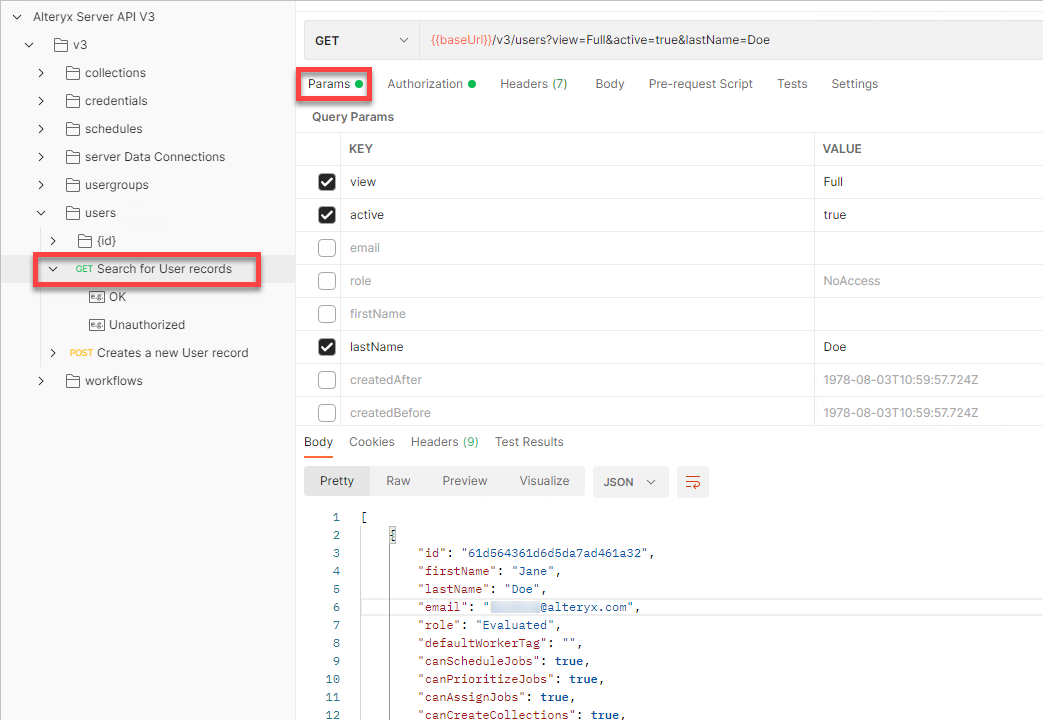
GET /v3/users/{id}/assets
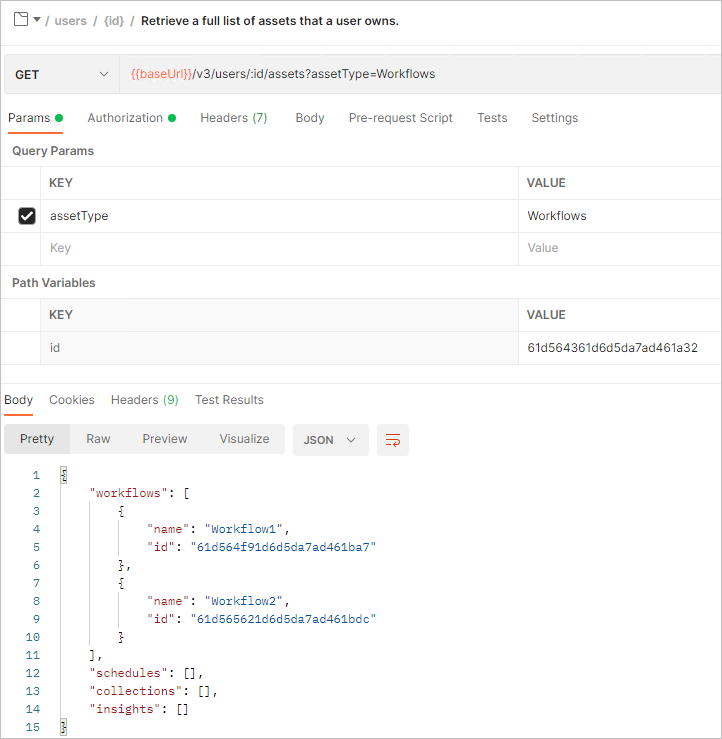
Pour en savoir plus sur les demandes Postman, consultez la page d'aide Comment utiliser Postman.